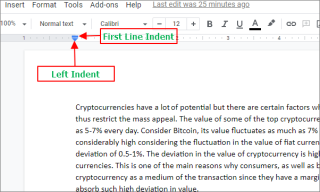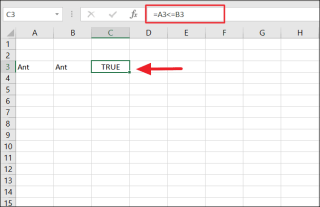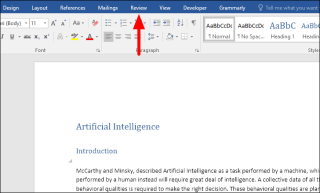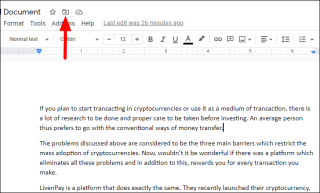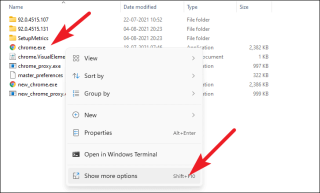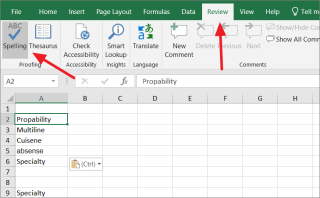Cómo eliminar un sitio web / URL de las sugerencias de Chrome en la barra de direcciones
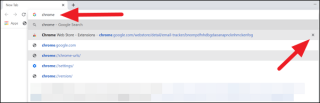
Elimine las URL no deseadas de las sugerencias de Chrome en la barra de direcciones siguiendo estos sencillos pasos.
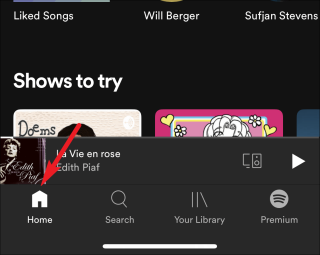
Puede ser una gran molestia, pero afortunadamente puedes solucionarlo.
Spotify se ha convertido básicamente en un sinónimo de música en estos días; así de popular es entre los usuarios como su aplicación de música preferida. Aparte de las listas de reproducción públicas, la música que Spotify descubre para ti en función de tu elección de música es una de sus características más queridas.
Hay listas de reproducción diarias y semanales que recopila para que pueda descubrir música similar a la que ama. Eso continúa cuando buscas una canción también. Cuando termina la canción en particular que tocó, Spotify reproduce canciones más similares en lugar de detener la música. Tenemos que agradecerle la función Autoplay de Spotify. La reproducción automática también mantiene la fiesta siempre que se detiene la música.
Por lo tanto, la angustia de los usuarios es completamente comprensible cuando la reproducción automática deja de funcionar. Es una gran parte del encanto de Spotify. Pero no hay necesidad de angustiarse todavía. La situación se puede solucionar con algunos pasos bastante sencillos.
Realice una reinstalación limpia
Siempre que tenemos problemas con una aplicación y no podemos pensar en nada más, pensamos en reinstalar la aplicación. Pero en este caso, simplemente eliminar la aplicación y reinstalarla no la va a cortar. Necesita 'Limpiar Reinstalar'.
¿Preguntándose qué es eso? Una reinstalación limpia le permite instalar una aplicación con un borrón y cuenta nueva al eliminar el caché de instalaciones anteriores de la aplicación. Por lo tanto, también elimina los archivos corruptos asociados con esas instalaciones que podrían estar causando todo el alboroto.
Para realizar una reinstalación limpia de la aplicación Spotify en su iPhone, abra la aplicación y vaya a la pestaña 'Inicio' desde la barra de herramientas en la parte inferior.

Luego, toque el ícono 'Configuración' en la esquina superior izquierda de la pantalla.

Desplácese hacia abajo y vaya a 'Almacenamiento' en la configuración.

Ahora toque 'Eliminar caché' para borrar el caché de su iPhone.

Aparecerá un mensaje de confirmación. Toque en 'Eliminar caché' en el cuadro de diálogo para confirmar.

Ahora, sal de la aplicación y abre la aplicación 'Configuración' en tu iPhone. Vaya a la configuración 'General'.

Luego, toque 'Almacenamiento de iPhone'.

Desplácese y busque 'Spotify' en la lista de aplicaciones y ábralo.

Toque en 'Descargar aplicación'. Esta opción elimina la aplicación de su iPhone sin eliminar sus documentos y datos.

Aparecerá un mensaje de confirmación. Toque la opción 'Descargar aplicación' nuevamente para confirmar.

Ahora, toque el botón 'Eliminar aplicación'.

De nuevo, aparecerá un mensaje de confirmación. Toque 'Eliminar aplicación' para confirmar. Esta acción también eliminará todos los datos y documentos asociados con la aplicación. Entonces, ahora todo lo asociado con la aplicación desaparecerá de su teléfono.

Antes de reinstalar la aplicación, solo queda un paso más. Apague su iPhone presionando el botón de Encendido y el botón de Subir / Bajar Volumen hasta que aparezca el control deslizante de apagado. Arrastre el control deslizante y apague su teléfono. Espere un par de minutos y vuelva a encenderlo.
Ahora, vaya a la App Store y reinstale Spotify. Inicie sesión con su cuenta y la reproducción automática debería comenzar a funcionar nuevamente.
¿Qué pasa si la reinstalación limpia no funciona?
Para la mayoría de las personas, una reinstalación limpia funcionará. Pero, ¿y si no funciona para ti? Hay algunas cosas que pueden ayudar.
Primero, asegúrese de no tener activada ninguna configuración de ahorro de energía o de ahorro de datos. Estas configuraciones podrían ser las que interfieran con la reproducción automática.
En segundo lugar, si tiene alguna aplicación para borrar la memoria caché u optimizar la batería, desinstálela si puede. De lo contrario, agregue Spotify como una excepción en la aplicación, ya que pueden interferir con la reinstalación limpia.
Por último, inicie sesión en su cuenta de Spotify en un dispositivo que no sea el que está experimentando el problema actualmente. Si la reproducción automática tampoco funciona en el segundo dispositivo, eso significaría que el problema podría estar en la cuenta. En ese caso, la reinstalación limpia no funcionaría, ya que solo ayuda si el problema se debe al dispositivo. Deberá ponerse en contacto con Spotify si el problema surge con su cuenta.
Además, asegúrese de que su aplicación esté siempre actualizada para no perderse ninguna corrección de errores.
Aunque es molesto tener que arreglar estas cosas ustedes mismos, agradezcamos que haya una solución para este problema que probablemente sea un error. Y con suerte, Spotify pronto lo aplastará.
Elimine las URL no deseadas de las sugerencias de Chrome en la barra de direcciones siguiendo estos sencillos pasos.
La sangría francesa en Google Docs le permite crear páginas de referencia de aspecto más profesional, se puede habilitar desde las opciones de sangría en el menú Formato.
Puede ser una gran molestia, pero afortunadamente puedes solucionarlo.
Puede usar el operador 'menor o igual que (<=)' con texto, fecha y número, así como con funciones de Excel para comparar valores en Excel.
Mantenga sus conversaciones a prueba de fugas desactivando el historial de chat en Google Chat para que cualquier mensaje nuevo se elimine automáticamente dentro de las 24 horas.
¿Le molesta que Word rastree los cambios que realiza en un documento? Aprenda a desactivar el Control de cambios en sencillos pasos.
Acceda fácilmente a sus documentos en Google Docs organizándolos en carpetas siguiendo estas sencillas instrucciones.
Todo lo que necesita saber sobre cómo hacer que Chrome sea un navegador que priorice la privacidad y de incógnito de forma predeterminada en su computadora de escritorio.
Puede comprobar si hay errores ortográficos en una sola celda, varias celdas, la hoja de trabajo completa, varias hojas de trabajo o todo el libro de Excel.
Para asegurarse de que sea agradable en una sala de la casa club, siga estas reglas en cada conversación que entable en la plataforma.